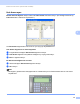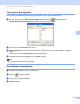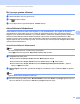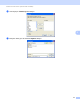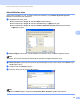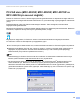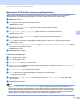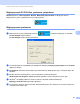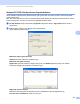Software User's Guide
Table Of Contents
- YAZILIM KULLANICI KILAVUZU
- İçindekiler
- Windows®
- 1 Yazdırma
- Brother yazıcı sürücüsünün kullanılması
- Özellikler
- Doğru tipte kağıdın seçilmesi
- Eş zamanlı yazdırma, tarama ve faks işlemleri
- Verinin bellekten silinmesi
- Durum Monitörü
- Yazıcı sürücüsü ayarları
- Yazıcı sürücüsü ayarlarına erişim
- Temel sekmesi
- Gelişmiş sekmesi
- Fotoğraf yazdırma için REALLUSION FaceFilter Studio kullanımı
- 2 Tarama
- TWAIN sürücüsü kullanılarak bir belgenin taranması
- WIA sürücüsü (Windows® XP/Windows Vista®) kullanarak bir belge tarama
- WIA sürücüsü kullanarak bir belge tarama (Windows Photo Gallery ve Windows Fax and Scan kullanıcıları)
- ScanSoft™ PaperPort™ 11SE'nin OCR by NUANCE™ ile birlikte kullanımı
- Öğelerin görüntülenmesi
- Öğelerinizi klasörler içinde düzenleme
- Diğer uygulamalara hızlı bağlantılar
- ScanSoft™ PaperPort™ 11SE with OCR, görüntü metnini üzerinde düzenleme yapabileceğiniz bir metne dönüştürmenizi sağlar
- Diğer uygulamalardan öğe alma
- Öğelerin diğer biçimlere aktarımı
- ScanSoft™ PaperPort™ 11SE with OCR'ın kaldırılması
- 3 ControlCenter3
- 4 Uzaktan Ayarlama (DCP modelleri, MFC-253CW, MFC-255CW, MFC-257CW ve MFC-295CN için mevcut değildir)
- 5 Brother PC-FAX Yazılımı (Yalnızca MFC modelleri)
- 6 PhotoCapture Center™
- 7 Güvenlik duvarı ayarları (Ağ kullanıcıları için)
- 1 Yazdırma
- Apple Macintosh
- 8 Yazdırma ve Faks Gönderme
- 9 Tarama
- 10 ControlCenter2
- 11 Uzaktan Ayarlama & PhotoCapture Center™
- Tara tuşunun kullanılması
- Dizin
- brother TUR
Brother PC-FAX Yazılımı (Yalnızca MFC modelleri)
102
5
Network PC-FAX Alım Ayarlarının Yapılandırılması 5
Alınan faksların bilgisayarınıza gönderilmesiyle ilgili ayarlar, MFL-Pro Suite kurulumu sırasında otomatik
olarak yapılandırılır.
MFL-Pro Suite yazılımının kurulumu sırasında orijinal olarak bilgisayarınıza kayıtlı olandan farklı bir makine
kullanıyorsanız (bkz. Hızlı Kurulum Kılavuzu) aşağıdaki adımları izleyin.
a PC-Fax RX Ayarı iletişim kutusunda, Ağ Ayarları düğmesine tıklayın. Ağ Ayarları iletişim kutusu
görüntülenir.
b Makinenizin IP adresini veya düğüm adını belirtmelisiniz.
Uygun bağlantı yöntemini seçin.
Makinenizi adrese göre belirleyin
IP Adresi kısmına makinenin IP adresini girin.
Makinenizi ada göre belirleyin
Düğüm Adı içerisinde makinenin düğüm adını girin veya Gözat düğmesine tıklayın ve listeden
kullanmak istediğiniz doğru Brother makinesini seçin.
Bilgisayar adınızı belirleyin
Makinenin ekranında görünecek bilgisayar adını belirtebilirsiniz. Bu adı değiştirmek için,
PC’nizin Adını Görüntüleyin içinde yeni adı girin.